Seit dem iPhone 6s ist 3D Touch in aller Munde. Was zunächst nach komplexer Technologie klingt, ist in der Praxis sehr einfach.
In diesem Artikel bieten wir euch Anleitungen, Tipps und Tricks zum iPhone in Verbindung mit der 3D Touch-Funktion.
Aber was genau kann diese Funktion eigentlich? Normalerweise reagiert ein Smartphone einfach nur auf Berührung. Tippt man auf eine App oder sonst was, öffnet sich diese. Die gesamte Bedienung läuft anhand von kapazitiven Berührungen.
Mit 3D Touch ist es möglich, nicht nur auf Berührungen zu reagieren, sondern auch auf Druck. Heißt: Drückt der Anwender fester auf den Touchscreen, kann er eine beliebige Aktion ausführen. Apple hat das Rad somit zwar nicht neu erfunden, aber wie in der Vergangenheit auch, hat Apple etwas perfektioniert und marktreif gemacht.
Wie die Funktion im Detail ist, erfährst du hier: Wie funktioniert 3D Touch?
Inhaltsverzeichnis
Welche Funktionen sind bei 3D Touch möglich?
Die Funktionen beim iPhone 6s sind derzeit überschaubar, aber dennoch sehr nützlich. So geht´s hierbei vor allem um eine schnellere Bedienung. Wird der Touchscreen z.B. bei der Kamera-App fester gedrückt, erscheint ein kleines Menü, womit man nun ein Selfie, ein Video, in Slo-Mo (Slow Motion) oder ein Foto aufnehmen kann. Die gewünschte Funktion wird also schneller aufgerufen. Auch bei der Mail-App und vielen anderen Programmen gibt es ein solches Menü.
Bei der Nutzung mit dem Internet-Browser Safari, kann anhand von 3D Touch eine Seite als Vorschau angezeigt werden, ohne dass die Seite sofort im aktuellen Tab geladen wird.
Ein weiteres Highlight ist das Einrichten von einem Live-Bild beim gesperrten iPhone. Ähnlich wie die Bilder bei Harry Potter, kann der Sperrbildschirm bewegte Bilder anzeigen. Mehr dazu weiter unten.
Apple wird seine iPhones sicherlich noch weiter entwickeln und noch einige Funktionen hinzufügen.
3D Touch einrichten: ein- oder ausschalten
Viel muss dort nicht eingerichtet werden, denn die Funktion ist standardmäßig aktiviert. Solltest du sie versehentlich deaktiviert haben, gehe wie folgt vor, um 3D Touch ein- oder auszuschalten:
- Gehe zu den Einstellungen.
- Als nächstes auf „Allgemein“ > „Bedienungshilfen“.
- Scrolle ein Stück runter und tippe auf „3D Touch“.
- Dort kannst du 3D Touch nun aktivieren oder deaktivieren.
Druck Empfindlichkeit einstellen
Die Druck Empfindlichkeit kann hier ebenfalls eingestellt werden. Am besten ihr testet es ein paar Mal und entscheidet euch dann für eine Empfindlichkeit. Um die Empfindlichkeit einzustellen, geht auf Einstellungen > Allgemein > Bedienungshilfen > 3D Touch. Hier könnt ihr nun zwischen „Leicht“, „Mittel“ und „Fest“ entscheiden. Im Test hat uns „Fest“ am besten gefallen, da die normalen Funktionen ja auch noch bestehen (z.B. Position der Apps beim Home-Bildschirm festlegen etc.) und es so zu weniger Fehlern kommt.
Anleitung für 3D Touch mit Safari
Die Nutzung in Safari ist relativ einfach. Egal, ob ihr bei Google die Suchergebnisse seht, irgendeinen anderen Link auf einer Webseite oder ein Bild vor euch habt, mit einem festeren Druck (Peek and Pop) auf dem Bildschirm wird euch eine Vorschau angezeigt.
Solltet ihr euch dazu entschieden haben, die Seite zu öffnen, dann schiebt das Vorschaubild einfach nach oben und es öffnet sich ein Menü. In diesem Menü kann dann die Seite oder das Bild im neuen Tab geöffnet oder kopiert werden.
Die Seite wird zwar schon geladen, jedoch beschleunigt sich der ganze Prozess, da nicht extra ein neuer Tab geöffnet wird.
Das Bild zeigt ein Beispiel über die Google Suchergebnisse.
3D Touch in WhatsApp
Auch in WhatsApp kann die Funktion als Vorschau genutzt werden, ohne dass der Chatpartner merkt, dass ihr den Text gelesen habt. Die Online-Zeit wird zwar angezeigt, allerdings fehlen in diesem Fall dann die beiden blauen Häkchen.
Mit einem Wisch nach oben könnt ihr die Nachricht dann als gelesen markieren.
Und was bringt das? So können Nachrichten mit dem iPhone in WhatsApp gelesen werden, ohne dass der Chatpartner sieht, dass sie gelesen wurde.
Sperrbildschirm: animiertes Bild via 3D Touch einstellen (iPhone 6s)
Das unserer Meinung nach größte Highlight von 3D Touch sind die bewegten Hintergrundbilder im Sperrbildschirm (ähnlich wie ein GIF), die ihr leicht konfigurieren könnt:
- Öffnet die Kamera und aktiviert die Funktion „Live Foto„. Ihr findet den Button dazu mittig oben (während die Kamera geöffnet ist) als „Kreis“ gekennzeichnet.
- Sucht euch ein Motiv aus. Das kann ein Mensch sein der lächelt oder eine Taube die frisst. Völlig egal.
- Erstellt ein Foto.
- Geht auf „Fotos“ und öffnet das erstellte Bild.
- Tippt unten rechts auf den „Share-Button“ (Viereck mit Pfeil nach oben).
- Zum Schluss einfach auf „Als Hintergrund“ > „Sichern“ > „Sperrbildschirm“.
Anschließend beim Sperrbildschirm einfach fest auf den Touchscreen drücken und schon habt ihr ein Live Bild. Übrigens funktioniert das nicht nur auf dem Sperrbildschirm, sondern auch beim Anschauen der Bilder in eurer Bildergalerie (also unter „Fotos“).
Was steckt dahinter? Die iPhone Kamera nimmt kurz vor und kurz nach dem Bild auf. Mit 3D Touch wird dieses „Video“ kurz abgespielt.
FAQ – Häufig gestellte Fragen
Kann man 3D Touch auch mit einem iPhone 4, 5s oder 6 nutzen?
Generell nicht, da die Hardware dies nicht hergibt. Es gibt allerdings einen Hack. Über den Cydia Store (Jailbreak) kann eine App namens „Forcy“ geladen werden. Anhand dieser App wird Peek and Pop simuliert. Es sieht aber eher nach einer Wischgeste aus. Mehr dazu im nachfolgenden Video:
Kann durch zu festes Drücken das Display zerstört werden?
Nein, das ist mit einem Finger kaum möglich. Man müsste schon pure Gewalt ausüben.
Tipp, falls dein iPhone Display gebrochen ist: iPhone 6s Display tauschen.
Verursacht 3D Touch Kosten?
Nein, diese Funktion verursacht keine Kosten.
Hat Apple 3D Touch erfunden?
Nein. Es gab zuvor schon Smartphones, die mit ähnlichen Funktionen ausgestattet waren. Im Netz tauchte, auch in Verbindung mit dem iPhone, oft das Wort „Force Touch“ auf. ABER: Apple hat es, wie bereits erwähnt, marktreif gemacht. Es wird wohl nicht lange dauern, bis andere Hersteller nachziehen. Ähnliches erleben wir derzeit mit dem Fingerabdruckscanner.
Noch mehr Fragen? Schreibe einen Kommentar!

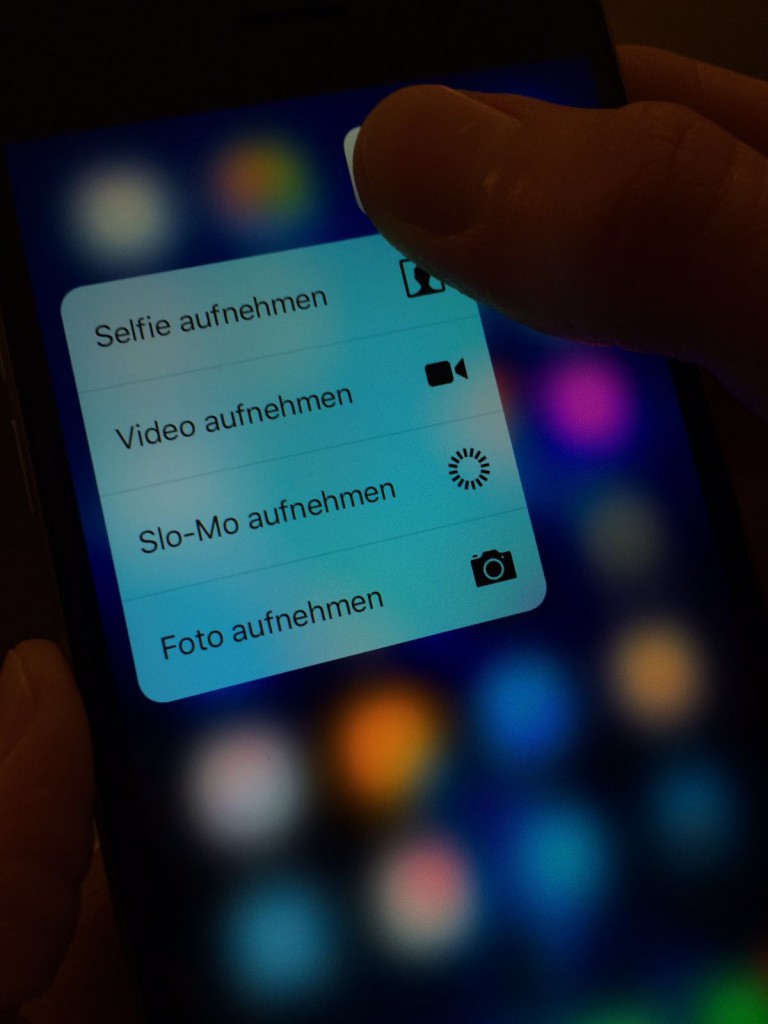
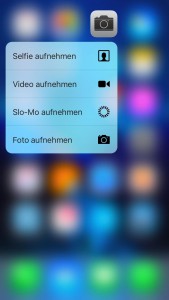
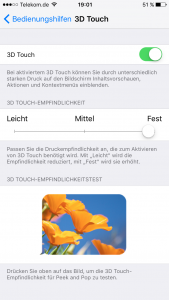
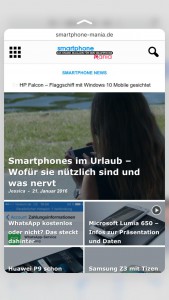



No Comments